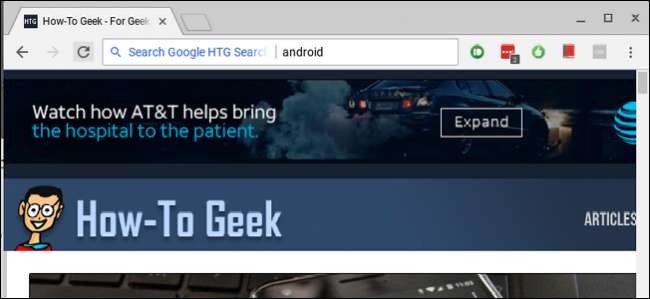
Chrome er den valgte browser for mange mennesker, og hvis du ønsker at overbelaste dit søgespil, er der en hurtig og nem måde at søge på alle dine yndlingssider direkte fra adresselinjen (eller som Google kalder det, Omnibox) . Lad os tale om det.
RELATEREDE: Sådan søger du direkte på Google Drive fra Chromes adresselinje
Vi har allerede dækket søger på Google Drev fra adresselinjen , og den samme grundlæggende metode kan bruges til at søge på ethvert sted over hele linjen. Selvom et websted ikke har en dedikeret søgning, kan du bruge Google til kun at søge på det websted, som er superrad. Vi dækker begge metoder her: websteder med en dedikeret søgefunktion samt websteder, som du helst vil bruge Google til.
Sådan bruges et websteds søgeværktøj fra adresselinjen
Lad os for eksempel sige, at du bruger Amazon hele tiden. I stedet for at gå til webstedet og ramme Amazons søgefelt for det, du leder efter, kan du barbere dig sekunder af din tid ved bare at gøre det direkte fra Chrome. Du kan gå videre og begynde at planlægge, hvad du vil gøre med al den ekstra tid.
For at gøre dette skal vi oprette en tilpasset søgemaskine i Chrome ved hjælp af Amazon-specifikke parametre. Så gå videre og spring til Amazon, og søg derefter efter noget. Du skal bruge webadressen, når en søgning er udført. Det ser sådan ud:
https://www.amazon.com/s/ref=nb_sb_noss?url=search-alias%3Daps&field-keywords=galaxy+s8
Søgestrengen er ret lang, men du bliver nødt til at kopiere det hele. Vi ændrer lidt af det i de kommende trin.
Gå derefter videre og klik på knappen med tre prikker i øverste højre hjørne i Chrome, og vælg derefter Indstillinger.
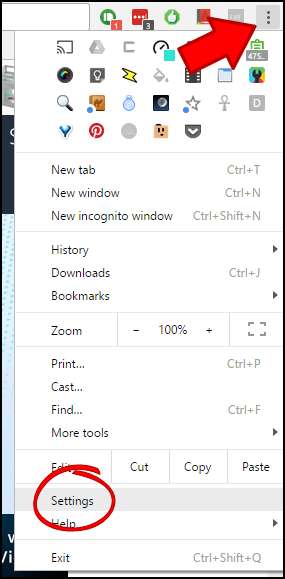
Herfra skal du rulle ned til afsnittet "Søgemaskiner" og klikke på "Administrer søgemaskiner."
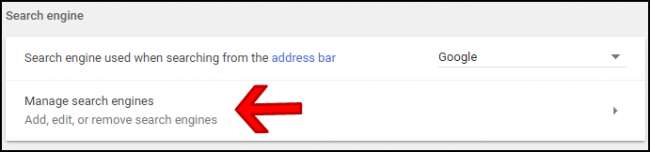
Under denne menu skal du klikke på “Tilføj” ved siden af overskriften til andre søgemaskiner.

I det første felt skal du indtaste navnet på det websted, du vil søge på. I dette eksempel bruger vi Amazon.
I det andet felt, hele en kortkode - relaterede igen det websted, du søger efter. Jeg går med "amn" her, men du kan bruge den kortkode, du vil have.
Til sidst skal du indsætte det link, du kopierede tidligere. Men her er den vigtige bit: du bliver nødt til at ændre søgeforespørgsel til
% s
i URL'en. Så grundlæggende skal du fjerne det udtryk, du søgte efter, fra strengen og erstatte det med
% s
. Så dette:
https://www.amazon.com/s/ref=nb_sb_noss?url=search-alias%3Daps&field-keywords=galaxy+s8
Bliver dette:
https://www.amazon.com/s/ref=nb_sb_noss?url=search-alias%3Daps&field-keywords=%s
I slutningen skal det se sådan ud:
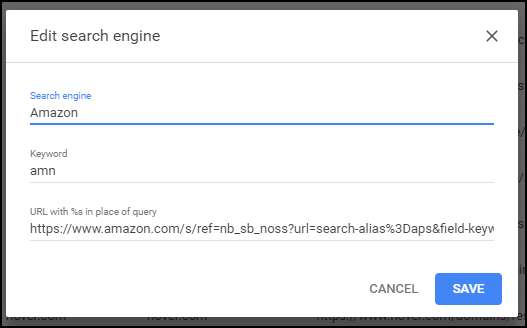
Klik på "Gem" nederst, så er du færdig.
Fra nu af kan du bare skrive "amn" og mellemrumstasten i omnifeltet efterfulgt af din søgeforespørgsel for hurtigt at søge på Amazon.
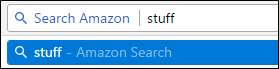
Igen kan dette let ændres til det websted, du kan lide, skal du bare fjerne din søgeforespørgsel fra linket og erstatte den med
% s
.
Sådan søger du på et bestemt websted ved hjælp af Google fra adresselinjen
Hvis et bestemt websted ikke har en søgefunktion (eller søgefunktionen mangler), kan du også søge på specifikke websteder ved hjælp af Google. Til gengæld kan du bruge denne søgning til at oprette en brugerdefineret søgemaskine i Chrome for at gøre den super hurtig og nem.
Lad os f.eks. Sige, at du virkelig kan lide et websted, der hedder How-to Geek, og at du vil kunne søge efter teknisk viden med et øjebliks varsel. Du kan søge på Google efter kun sider på How-To Geek ved hjælp af et meget lignende trick til ovenstående.
Først skal du vide, hvordan du fortæller Google dig, hvilket websted du vil søge på. Det er faktisk virkelig nemt, da det er noget, der er indbygget i Google indfødt. Brug denne kommando:
websted: howtogeek.com <søgeudtryk>
Når du først har indtastet det, fortæller det dybest set Google, at du vil søge på det ene bestemte websted efter forespørgslen.
I dette scenarie søgte jeg på siden efter "Android", så URL'en ser lidt sådan ud:
https://www.google.com/search?rlz=1C1CHKZ_enUS439US439&sourceid=chrome&ie=UTF-8&q=site:howtogeek.com+android
Det er det, vi skal bruge til at oprette din tilpassede Google-søgning.
Tilbage i Chrome skal du klikke på de tre prikker i øverste højre hjørne og derefter vælge "Indstillinger".
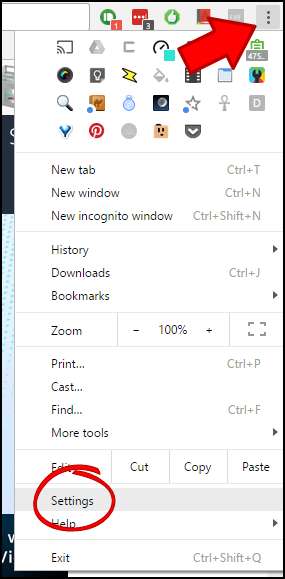
Rul ned, indtil du ser kategorien Søgemaskiner, og klik på "Administrer søgemaskiner."
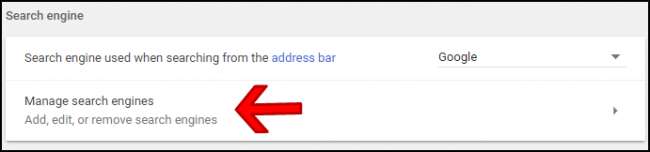
Klik på "Tilføj" ud for overskriften til andre søgemaskiner.

I denne dialogboks skal du først indtaste navnet på din brugerdefinerede søgning. Vi kalder bare denne "Google HTG-søgning", men du kan ændre navnet i overensstemmelse hermed (især hvis du bruger et andet websted).
I det andet felt skal du indtaste et brugerdefineret søgeord, som du bruger til at udføre kommandoen. Vi bruger "htg" her, men igen kan du ændre det efter dine behov.
Endelig indtaster vi den tilpassede webadresse. Du bruger den nøjagtige webadresse, du kopierede tidligere, men skift et nøgleelement. I slutningen af webadressen fjerner du søgeudtrykket og erstatter det med% s. Så i vores eksempel dette:
https://www.google.com/search?rlz=1C1CHKZ_enUS439US439&sourceid=chrome&ie=UTF-8&q=site:howtogeek.com+android
Bliver dette:
https://www.google.com/search?rlz=1C1CHKZ_enUS439US439&sourceid=chrome&ie=UTF-8&q=site:howtogeek.com+%s
Sørg for kun at ændre udtrykket efter plustegnet i slutningen - alt før det er nødvendigt for at udføre kommandoen korrekt.
Så slutresultatet skal se sådan ud (igen forudsat at du følger sammen med vores nøjagtige scenarie her):
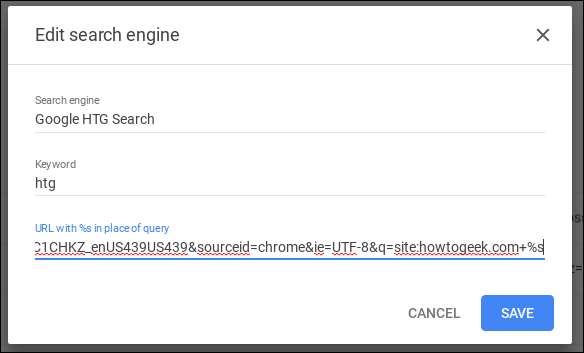
På det tidspunkt skal du bare indtaste søgeudtrykket - i vores tilfælde "htg" - efterfulgt af et mellemrum og din forespørgsel. Bam, du har lige søgt på et bestemt sted ved hjælp af Google.
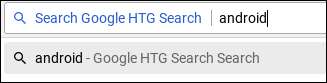
Dette er en rigtig hurtig og enkel måde at udføre en søgning efter ethvert websted på nettet, hvilket giver mere meningsfulde resultater for et bestemt emne. Jeg har snesevis af disse søgninger oprettet, hvilket reducerer den tid, jeg bruger eksponentielt på at grave igennem resultaterne.
I begge vores eksempler behøver du kun ændre søgestrengen til dine specifikke behov.







